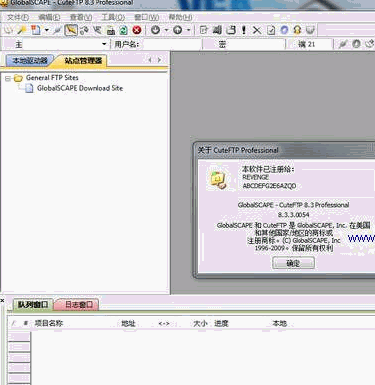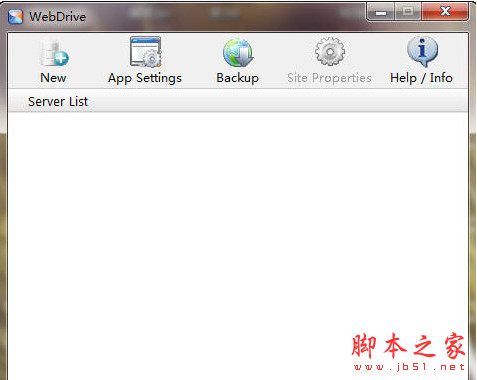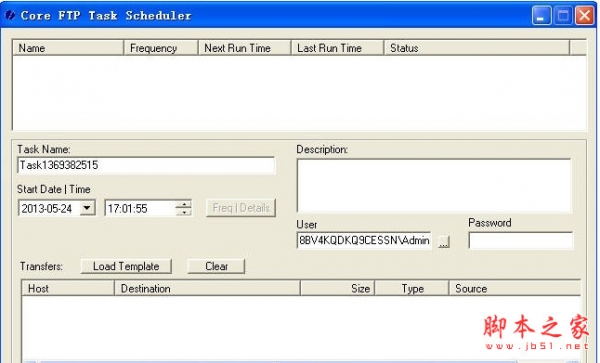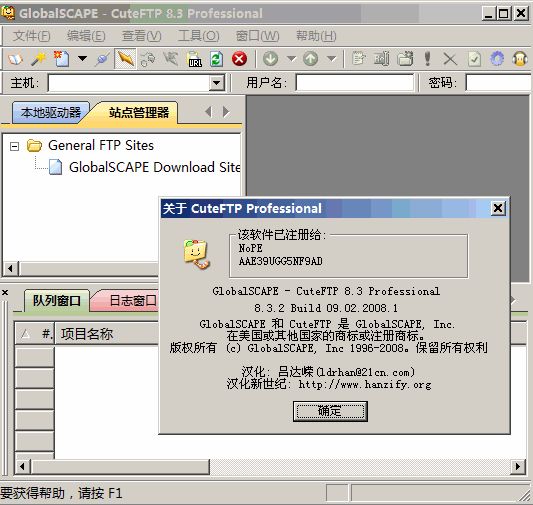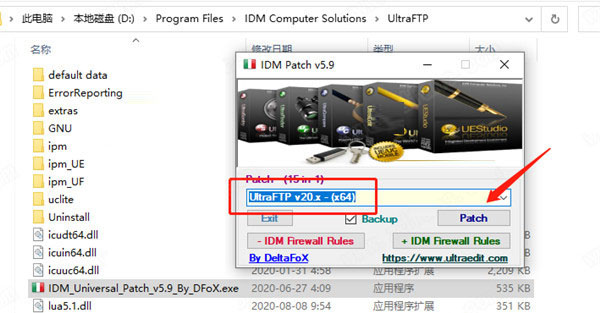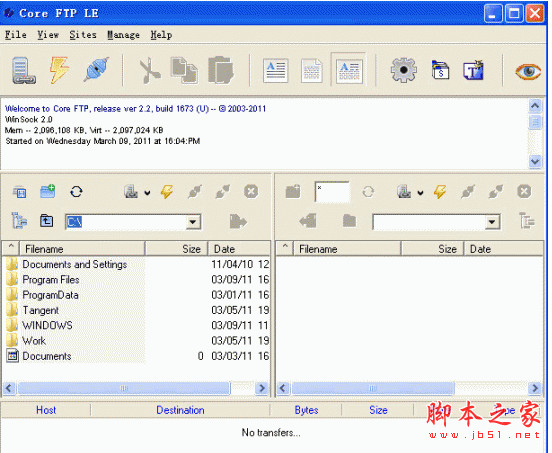全新的商业级FTP客户端程序 CuteFTP Pro v9.3.0.3 多国语言特别版
预览截图
应用介绍
CuteFTP Pro是一个全新的商业级FTP客户端程序,其加强的文件传输系统能够完全满足今天的商家们的应用需求。这里文件通过构建于SSL或SSH2安全认证的客户机/服务器系统进行传输,为VPN、WAN、Extranet开发管理人员提供最经济的解决方案!企业再不需要为了一套安全的数据传输系统而进行破费了。此外,CuteFTP Pro还提供了Sophisticated s cripting、目录同步、自动排程、同时多站点连接、多协议支持(FTP、SFTP、HTTP、HTTPS)、智能覆盖、整合的HTML编辑器等功能特点以及更加快速的文件传输系统。
运行破解程序后,选择的路径是否正确(要选择CuteFTP 8 Professional目录,选择GlobalSCAPE目录是无效的)
使用说明:请先运行“patch.exe”进行破解再运行主程序。
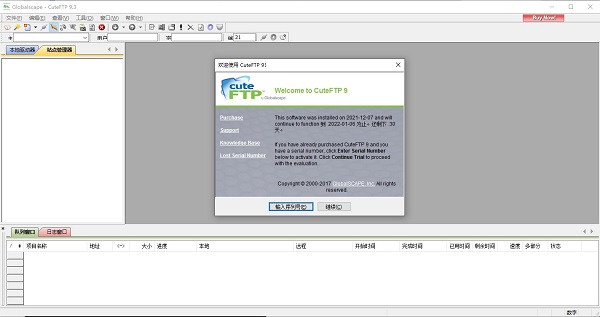
软件特色
1、连接:通过您的本机或HTTP代理、防火墙或SOCKS服务器同时连接到多个站点。
2、安全:使用工业标准的SSH2、SSL或OTP(SKey)协议保护您的登录和传输行为。
3、传输:执行并发传输,加快了大文件的传输,允许主机间传输、压缩传输和批传输预定等。
4、管理:编辑或浏览远程内容,同步或备份您的站点,监控文件夹变动,执行其他站点管理操作。
5、自动化:使用自行开发的脚本同Cute FTP基于COM的传输引擎相交互,也可以通过Cute FTP的脚本记录回放功能创建该种脚本。
cuteftp软件中文版安装教程
1、下载并解压当前文件,之后进入解压目录,双击“CuteFTP.exe”开始安装。
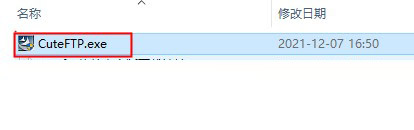
2、在这里你可以通过“Change…”改变软件的安装路径,这里小编就采用默认路径的方式进行操作,选择完成后,点击“Next”执行下一步。
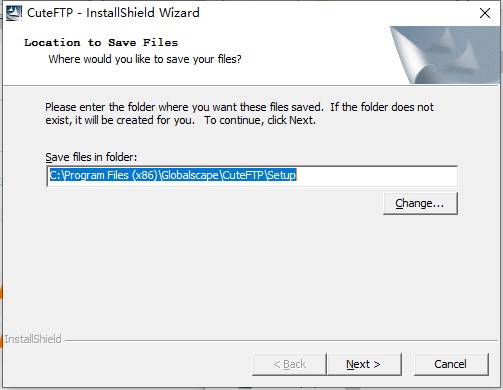
3、继续点击“Next”执行下一步,依提示进行安装,最后当进入到这步的时候,说明安装已经完成,点击“Finish”开始使用。
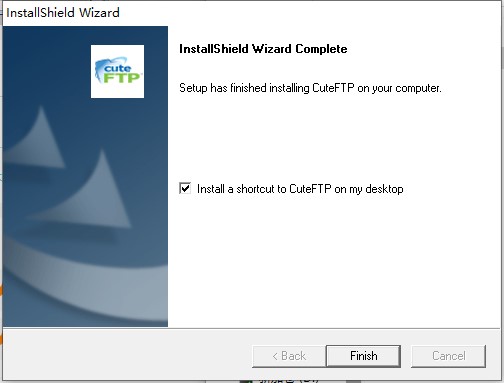
cuteftp怎么设置中文
1、打开软件,依次点击【Tools】→【Global Options】→
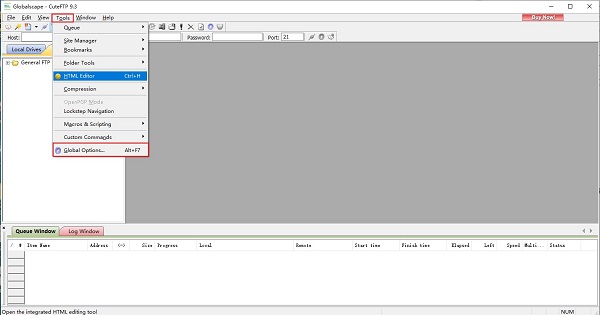
2、【Display】→【Language】→【chinese.lng】→【OK】
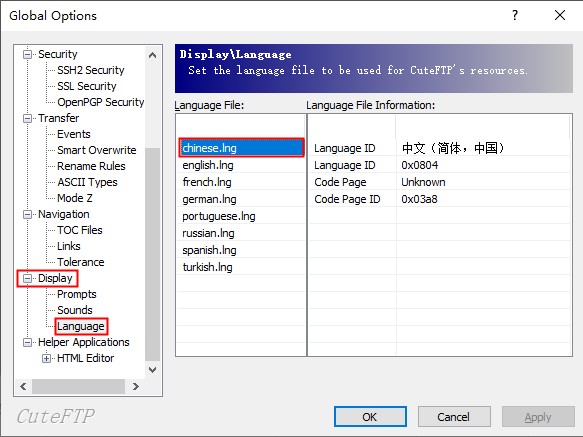
设置完成后,如果当前界面不显示中文,可以先退出,再重新进入。
软件使用
教程启动软件并输入注册码后,会有个每日提示的功能,显示的是cuteFTP的一些常用技巧,建议大家叫勾选框不选中,因为FTP工具其实最主要的只有一个功能,就是本地域服务器之间的文件互传,因此其余技巧不必再花精力去了解,而且咱们使用FTP的频次本身并不高,如果不显示提示,操作时间能简短不少。
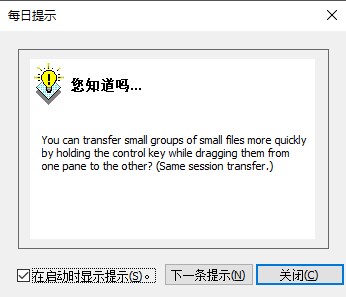
1)新建站点 示意图如下 也可按快捷键Ctrl +N
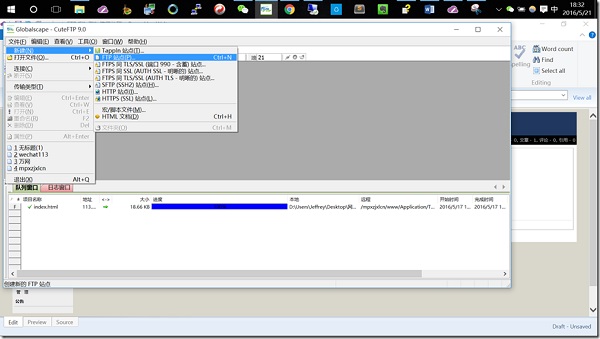
2)站点参数界面
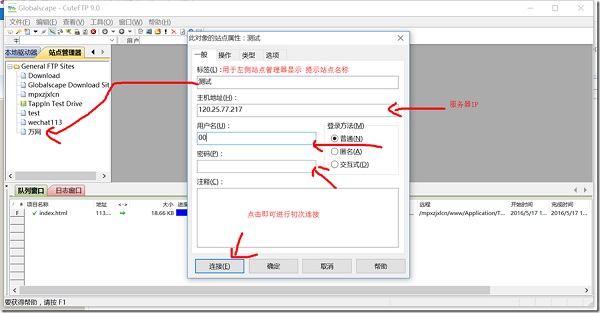
3)操作面板
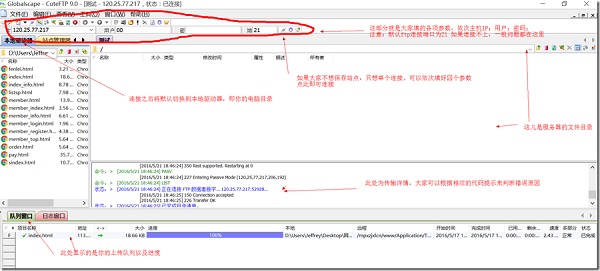
4)上传及修改操作
上传:在左侧本地驱动器栏下选中需要上传的文件,右键上传即可,可多选
更新服务器文件:选中服务器相应文件,按Delect键删除再上传本地替换文件即可
5)第二次登陆
第二次登陆,左侧面板将默认显示站点管理器,点击下方之前设置的站点名称即可直接进行连接CuteFTP怎么上传文件在使用时,最为常用的就是上传功能了,使用非常便捷并且安全,用户能通过多种模式进行上传,最简单的就是直接拖拽即可,流程如下:如果你要上传文件,只需用鼠标将“本地目录”窗口中的文件拖曳到“服务器目录列表”窗口中的相应目录即可,下载文件也是同样的方法。
或者也可以在左侧选框中找到文件所在位置进行上传,具体操作如下:
1、双击您配置的站点,如上所述。这将建立与服务器的连接。看到列出的服务器文件后,双击Web文件夹。Windows Server用户需要打开Web文件夹。
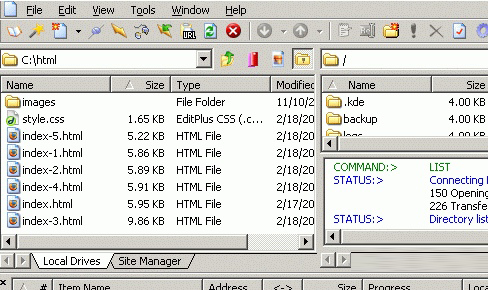
2、在CuteFTP的左侧窗格中,单击“ 本地驱动器”选项卡。
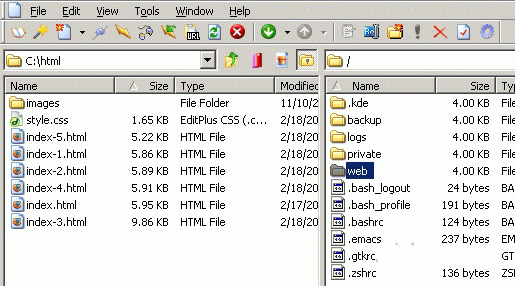
3、导航到您网站文件的位置。选择要上载的文件,右键单击所选内容,然后选择“上传”。
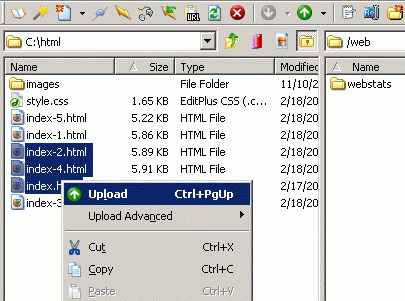
4、现在上传文件。
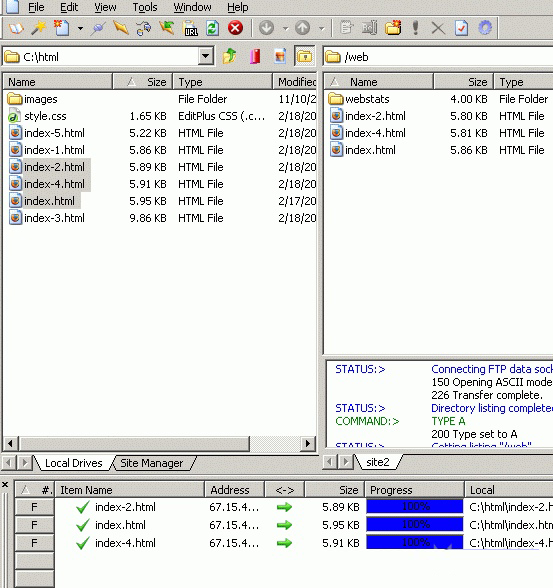
©软件著作权归作者所有。本站所有软件均来源于网络,仅供学习使用,请支持正版!
转载请注明出处: Chrome插件下载 » 全新的商业级FTP客户端程序 CuteFTP Pro v9.3.0.3 多国语言特别版